해당 포스팅은 " Udemy 의 C++ 비디어 게임 제작하기 " 기반으로 정리 하였습니다

Light 의 종류
◻️ Directional Light
◻️ Point Light
◻️ Spot Light
◻️ Rect Light
◻️ Sky Light
Ligth 설명
◻️ Directional Light
: 조명의 위치를 어디에 두던 빛이 변하지 않는다.
: 빛의 회전 각도에 따라 빛의 광선의 각도가 바뀐다.


◻️ Point Light
: 단일 지점에서 모든 방향으로 빛을 비추는 전구 역할
: 방향은 상관없지만 위치는 중요하다.

◻️ Spot Light
: 일련의 원뿔에 의해 제한된 방향으로 빛을 방출
: 위치, 회전 모두 중요하다.

◻️ Rect Light
: 직사각형의 한 면 전체에서 빛 방출
: 뒤 쪽은 빛을 비추지 않는다.

◻️Sky Light
: 장면의 배경을 캡처하여 레벨의 지오메트리 적용
: 자연광과 가까움
: 모든 방향에서 빛이 옴
: 멀리 떨어진 빛을 캡처해서 씬에 적용하는것
: Directional Light(태양)이 필요
Sky Light 사용하기
: 멀리 떨어진 빛을 캡처 하기 때문에 레벨 전체를 감싸는 구(Sphere) 추가하여 효과를 나타낸다.
🔹 세팅 > 엔진 콘텐츠 표시 체크

🔹 엔진 > BP_Sky_Sphere 적용
: 아래 이미지 같이 석양의 모습이 적용된 것을 확인 할 수 있다.



🔹 SkyLight 선택 > 씬 리캡처 클릭
: 리캡처(Recapture Scene) 조명이 업데이트되면서 은은한 석양빛이 적용된다.

방향에 따라 Sky 이미지 다르게 하기
🔹 DirectionalLight 추가
🔹 BP_Sky_Sphere의 Directional Light Actor에 생성한 DirectionalLight을 선택
Directional Light Actor
: 구의 각도와 Directional Light의 일치시킴

🔹 각도를 조절한 뒤 Refresh Material을 누르면 하늘의 텍스처가 바뀌는 것을 확인 할 수 있다.


Lumen
: 실시간 전역 조명 및 반사 엔진
: Unreal 5에 추가된 Light
새로나온 기술로 좀 더 알아보고 추가할 예정이다.
Light의 Movable(무버블)를 사용했을 때 가장 동작을 잘함

Mobility (모빌리티)
: 객체를 옮기거나 변경할 수 있게 할 건지 설정
◻️ Static ( 스태틱 )
: 객체 상태가 고정되어 변하지 않음
: 게임 시작 전 조명 설정과 같은 작업을 할 때 사용
◻️ Stationary ( 스테이셔너리 )
: 객체를 움직일 수 없지만 밝기 같은 건 바꿀 수 있음
◻️ Movable ( 무버블 )
: 모든 것을 변 경 할 수 있음
그림자
그림자 셰이더를 수정
🔹 아래 이미지와 같이 그림자가 이상하게 적용 된 경우가 있다.

🔹 이때 부모 Material를 찾아 출력 데이터 노드를 확인해 줘야한다.

🔹 Pixel Depth Offset 연결 해제
: Rumen에서는 Pixel Depth 지원해주지않아 연결을 해제해주면 그림자 적용이 제대로 된 것을 확인 할 수 있다.
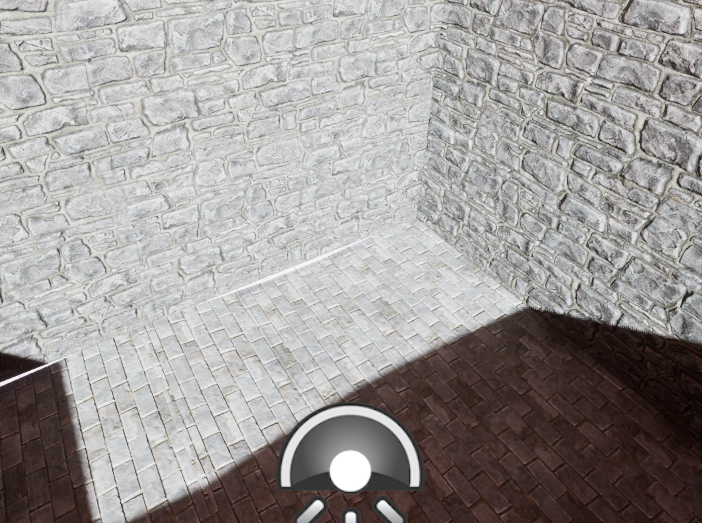
조명 그림자
🔹 빛은 나타나지만 그림자가 생성이 안되는 경우가 있다.

🔹 Light의 Cast Shadows를 활성화 시키면 그림자가 나타난다.

🔹 반대로 그림자가 필요없는 엑터인 경우 Cast Shadows를 비활성화 시키면 그림자가 사라진다.

🔹 조명의 범위 지정
◻️ 감쇠 반경(Attenuation Radius)
: 빛이 얼마나 멀리까지 퍼지게 할 건지 설정
: 감쇠변경을 작게 설정할경우 성능인 측면에서 도움
'Unreal Engine' 카테고리의 다른 글
| [ Unreal Engine 5 ] Landscape 기능 사용하기 1 (0) | 2024.02.16 |
|---|---|
| [ Unreal Engine 5 ] 언리얼5 언어 변경하기, 바꾸기 (0) | 2024.02.16 |
| [ Unreal ] 총알 발사체 만들기_ 블루프린트 (0) | 2023.07.25 |
| [ Unreal ] 블루프린트 클래스 (0) | 2023.07.25 |
| [ Unreal ] 블루프린트 사용하기 (0) | 2023.07.25 |

